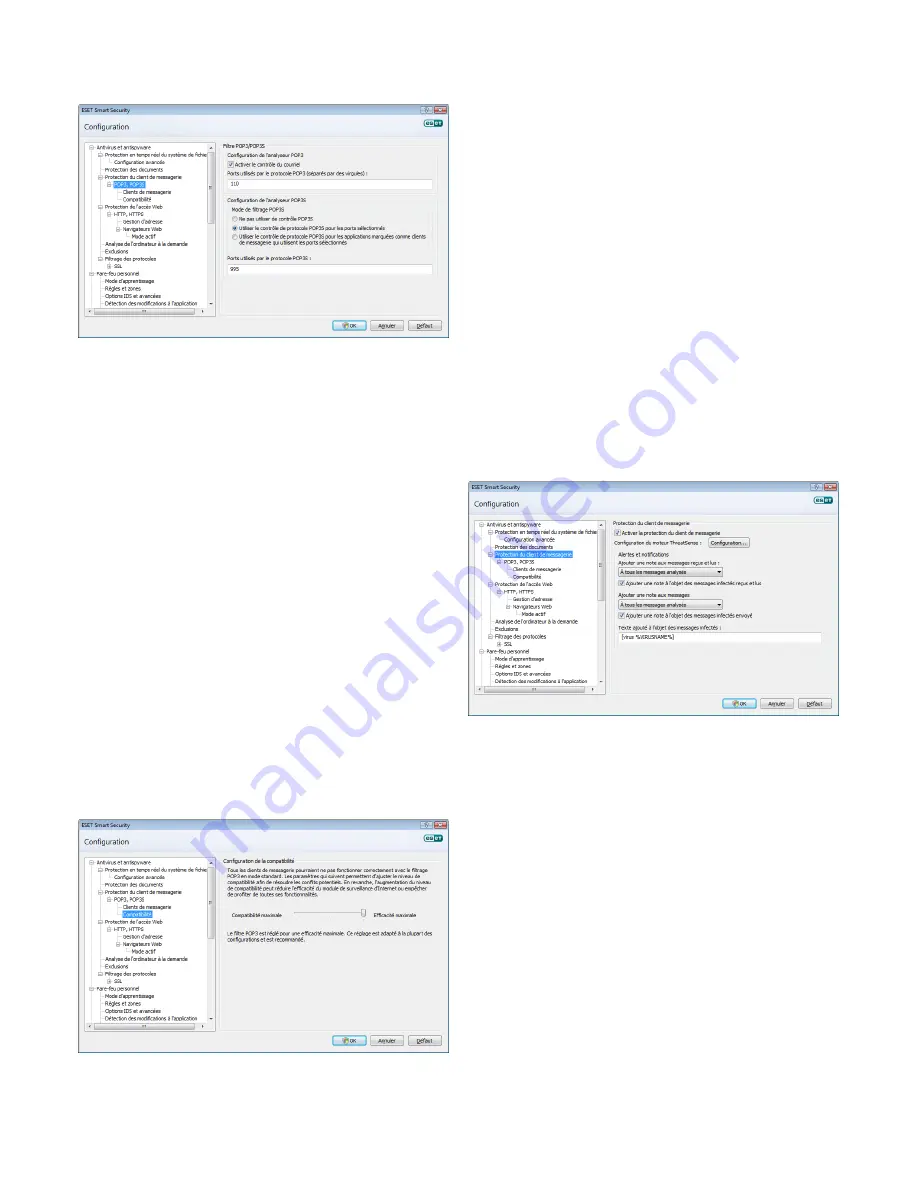
15
4.1.3.1.1
Compatibilité
Certains programmes de messagerie peuvent avoir des problèmes de
filtrage POP3 (par ex. si vous recevez des messages sur une connexion
Internet lente, la vérification peut entraîner des dépassements de
délai). Dans ce cas, essayez de modifiez la façon dont la vérification est
effectuée. Une diminution du niveau de vérification peut accélérer le
processus de nettoyage. Pour modifier le niveau de contrôle du filtrage
POP3, accédez à
Antivirus et anti-logiciel espion > Protection du
courrier > POP3 > Compatibilité
.
Si vous activez l’option
Efficacité maximale
, les infiltrations sont
supprimées des messages infectés et des informations concernant
l’infiltration sont insérées au début de l’objet initial du message (les
options
Supprimer
ou
Nettoyer
doivent être activées, ou le niveau
de nettoyage
Strict
ou
Par défaut
doit être activé)
Une
compatibilité moyenne
modifie la façon dont les messages
sont reçus. Les messages sont progressivement envoyés au client
de messagerie; une fois la dernière partie du message transférée,
le message est analysé à la recherche d’infiltrations. Cependant, ce
niveau de vérification augmente le risque d’infection. Le niveau de
nettoyage et la gestion des « étiquettes » (notes d’alerte ajoutées
à l’objet et au corps des messages) sont identiques à ceux utilisés
avec le paramètre d’efficacité maximale.
Avec la
Compatibilité maximale
, l’utilisateur est averti par l’affichage
d’une fenêtre qui signale la réception d’un message infecté. Aucune
information concernant les fichiers infectés n’est ajoutée à l’objet ni au
corps des messages et les infiltrations ne sont pas automatiquement
supprimées. Il incombe à l’utilisateur de supprimer les infiltrations
à partir de son client de messagerie.
4.1.3.2
Intégration aux clients de messagerie
L’intégration d’ESET Smart Security aux clients de messagerie
augmente le niveau de protection active contre le code malveillant
dans les courriels. Si votre client de messagerie est pris en charge,
cette intégration peut être activée dans ESET Smart Security.
Lorsque l’intégration est activée, la barre d’outils ESET Smart Security
Antispam est insérée directement dans le client de messagerie,
contribuant ainsi à une protection plus efficace du courriel. Les
paramètres d’intégration sont accessibles dans
Configuration >
Accéder à l’arborescence de la configuration avancée complète… >
Divers > Intégration aux clients de messagerie
. Cette boîte de
dialogue permet à l’utilisateur d’activer l’intégration aux clients de
messagerie pris en charge. Les clients de messagerie actuellement pris
en charge sont Microsoft Outlook, Outlook Express, Windows Mail,
Windows Live Mail et Mozilla Thunderbird.
Activez l’option
Désactiver la vérification au changement de contenu de
la boîte aux lettres
si vous constatez un ralentissement du système
lors de l’utilisation du client de messagerie. Une telle situation peut
se présenter lors du téléchargement de messages à partir de Kerio
Outlook Connector.
La protection du courriel s’active en sélectionnant la case
correspondante dans
Configuration avancée (F5)
>
Antivirus et
anti-logiciel espion
>
Protection de la messagerie
.
4.1.3.2.1
Ajout d’une étiquette au corps d’un message
Chaque message contrôlé par ESET Smart Security peut être marqué
par l’ajout d’une mention (une « étiquette ») à l’objet ou au corps
du message. Cette fonction augmente le niveau de crédibilité pour
le destinataire et, en cas de détection d’une infiltration, fournit de
précieuses informations sur le niveau de menace d’un message/
expéditeur donné.
Les options de cette fonction sont accessibles dans
Configuration
avancée > Antivirus et anti-logiciel espion > Protection du client
de messagerie
. Le programme peut
Ajouter une note aux messages
reçus et lus
, ainsi qu’
Ajouter une note aux messages envoyés
.
L’utilisateur peut aussi décider si des notes doivent être ajoutées
à tous les messages, uniquement aux messages infectés ou à aucun
message. ESET Smart Security permet aussi d’ajouter des notifications
à l’objet initial des messages infectés. Pour ce faire, sélectionnez les
options
Ajouter une note à l’objet des messages infectés reçus et
lus
et
Ajouter une note à l’objet des messages infectés envoyés.
Vous pouvez modifier le contenu des notes dans le champ Texte
ajouté à l’objet des messages infectés. Les modifications en question
permettent d’automatiser le filtrage des messages infectés, en
permettant de définir un filtre (si votre client de messagerie le permet)
qui place dans un dossier distinct les messages ayant un objet
particulier.
















































